📰 Giriş
Valorant’ta yüksek FPS, sadece daha akıcı bir oyun deneyimi değil; aynı zamanda daha hızlı tepki verme anlamına gelir. Bu içerikte, 2025 yılına özel en güncel FPS arttırma yöntemlerini, sistem ve oyun içi ayarları, Windows optimizasyon ipuçlarını ve FPS göstergesini nasıl aktif hale getireceğini adım adım anlatıyoruz.
🎯 FPS Nedir ve Neden Önemlidir?
FPS (Frame Per Second), ekranın saniyede kaç kare gösterdiğini belirten bir ölçümdür. Daha yüksek FPS:
- Daha akıcı bir görüntü sağlar.
- Hedefe daha hızlı nişan almanı kolaylaştırır.
- Gecikmeleri minimuma indirir.
Özellikle rekabetçi bir FPS oyunu olan VALORANT’ta, 144 FPS ve üzeri değerler tercih edilir.
⚙️ Valorant FPS Arttırma Adımları
1. Oyun İçi Ayarlar
Grafik Kalitesi Ayarları:
| Ayar | Önerilen Değer |
|---|---|
| Grafik Kalitesi | Düşük |
| V-Sync | Kapalı |
| Anti-Aliasing | None |
| Anisotropic Filtering | 2x veya Kapalı |
| Material, Texture, Detail | Düşük |
| Shadows | Kapalı |
| Bloom | Kapalı |
2. Windows Performans Ayarları
- Oyun Modu: Ayarlar > Oyun > Oyun Modu > Açık
- GPU Scheduling: Ayarlar > Sistem > Görüntü > Grafik ayarları > Donanım hızlandırmalı GPU zamanlaması > Açık
- Gereksiz Başlangıç Programlarını Kapatın: Görev Yöneticisi > Başlangıç sekmesi
3. Ekran Kartı Sürücüsü Güncelleme
- NVIDIA GeForce Experience veya AMD Adrenalin kullanarak en güncel sürücüleri yükleyin.
- “Performans modu” profilini etkinleştirin.
4. Arka Plan Uygulamalarını Kapat
Discord, Chrome, Spotify gibi arka planda çalışan uygulamaları kapatarak RAM ve CPU kullanımını azalt.
🖥️ Valorant FPS Göstergesi Nasıl Açılır?
- Oyunu açın.
- Ayarlar > Genel sekmesi
- FPS Göstergesi seçeneğini “Açık” yapın.
Alternatif olarak:
- CTRL + Shift + F (Bazı sistemlerde FPS değerini gösteren kısayol)
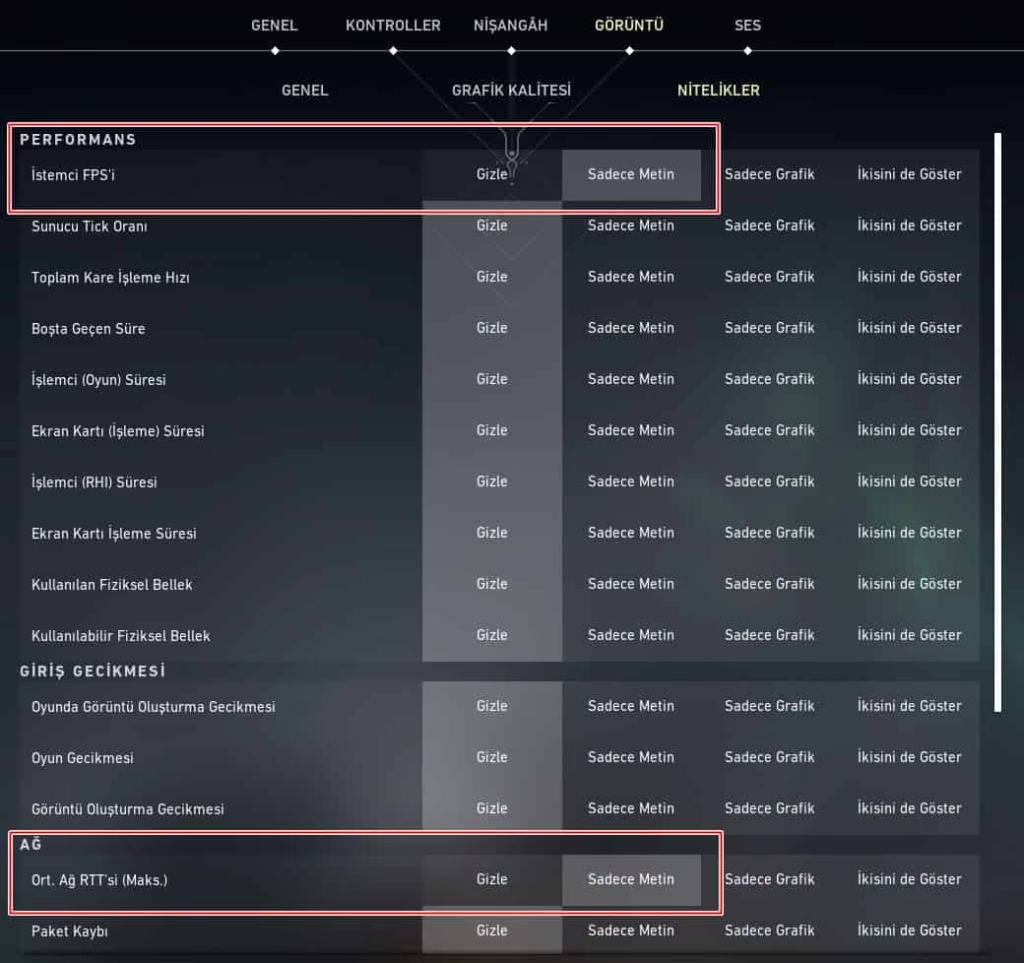
🚀 Ekstra FPS Arttırma Yöntemleri
- Temp dosyaları silin:
Win + R > %temp% > Hepsini Sil - Disk birleştirme ve temizlik yapın.
- Power Plan: Denetim Masası > Güç Seçenekleri > Yüksek Performans
📊 FPS Testi Nasıl Yapılır?
Oyunda herhangi bir haritada “Pratik” modunu açarak ekranınızın köşesinden FPS’yi takip edin. Steam veya MSI Afterburner gibi araçlarla FPS’i grafiksel olarak da görüntüleyebilirsiniz.
🏁 Sonuç
FPS değerinizi arttırmak, sadece oyunu akıcı hale getirmekle kalmaz, aynı zamanda performansınızı da doğrudan etkiler. Yukarıdaki adımları takip ederek hem düşük sistemlerde kasma sorununu azaltabilir hem de rekabetçi avantaj sağlayabilirsiniz.




Drop çok yiyordum. İşime yaradı.
bende bunları arıyordum.
İşime yaradı. Ama tam anlatılmamış sanırsam.